ESI U168XT 24bit外置声卡-驱动安装篇

文章摘要:U168 XT不仅仅是标准的数字音频接口,而是能够高级处理音频内容的高分辨率设备。 即使 U168 XT具有低CPU资源可靠性,系统规格也是对U168 XT性能有影响的关键部分。通常推...
U168 XT不仅仅是标准的数字音频接口,而是能够高级处理音频内容的高分辨率设备。 即使 U168 XT具有低CPU资源可靠性,系统规格也是对U168 XT性能有影响的关键部分。通常推 荐具有更先进组件的系统。低系统需求 PC - Windows Vista / 7 / 8 / 8.1 或10 (32位和64位) 操作系统 - 1 个可用的 USB 2.0 接口 Mac - Mac OS X 10.7 或更高 - 1 个可用的 USB 2.0 接口
U168 XT直接连接到计算机的可用USB端口。 为了确保本机工作,您需要使用附带的电源, 将电源插座连接到U168 XT背面的12V DC连接器。 连接完成后,只需使用附带的USB电缆 将硬件插入计算机就可以安装硬件。
U168 XT连接后,操作系统会自动将其检测为新的硬件设备。但是,您需要安装我们的驱动程 序才能使用它。 2.3.1 Windows系统下的安装 下面介绍如何在Windows 10下安装U168 XT。如使用Windows Vista,Windows 7,Windows 8或Windows 8.1,步骤基本相同。在安装驱动程序之前连接U168 XT,但先不要打开电源。
要开始安装,请双击启动安装程序,这是一个.exe文件,它是从我们的网站或附送安装DVD 的 Windows XX文件夹(XX指Windows版本)中得到的比较新驱动程序。启动安装程序时, Windows可能会显示安全消息,请确保允许安装。之后,将出现左下对话框。单击下一步, 然后将出现右下对话框:
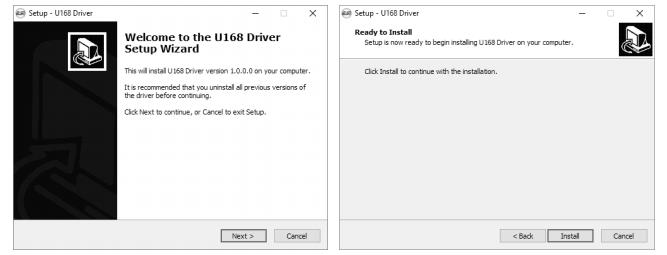
现在点击安装。文件正在复制。一段时间后,会出现一个对话框:
单击下一步确认。然后,一些文件正在复制,通常会出现如下Windows安全消息:
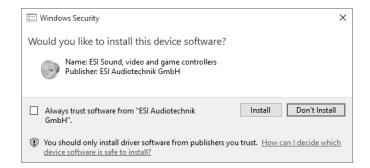
U168 XT直接连接到计算机的可用USB端口。 为了确保本机工作,您需要使用附带的电源, 将电源插座连接到U168 XT背面的12V DC连接器。 连接完成后,只需使用附带的USB电缆 将硬件插入计算机就可以安装硬件。
U168 XT连接后,操作系统会自动将其检测为新的硬件设备。但是,您需要安装我们的驱动程 序才能使用它。 2.3.1 Windows系统下的安装 下面介绍如何在Windows 10下安装U168 XT。如使用Windows Vista,Windows 7,Windows 8或Windows 8.1,步骤基本相同。在安装驱动程序之前连接U168 XT,但先不要打开电源。
要开始安装,请双击启动安装程序,这是一个.exe文件,它是从我们的网站或附送安装DVD 的 Windows XX文件夹(XX指Windows版本)中得到的比较新驱动程序。启动安装程序时, Windows可能会显示安全消息,请确保允许安装。之后,将出现左下对话框。单击下一步, 然后将出现右下对话框:
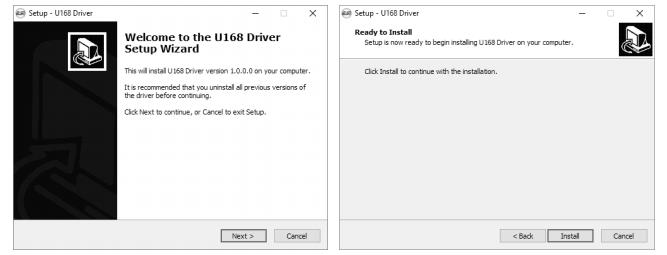
现在点击安装。文件正在复制。一段时间后,会出现一个对话框:
单击下一步确认。然后,一些文件正在复制,通常会出现如下Windows安全消息:
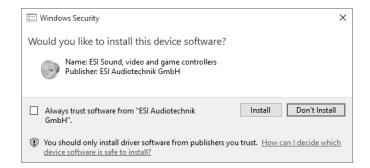
看到上左的窗口后,单击“完成”。 在许多情况下,上右的窗口将会出现。我们强烈建议 您选择“是”,并选择重新启动计算机,最后单击“完成”。 您可以随时将U168 XT连接到计算机,并将其电源打开。Windows将自动设置系统,以便您 可以使用该设备。 重新启动系统后,如要确认安装完成,请检查是否橙色ESI图标显示在任务栏通知区域(系 统托盘),如下图所示。
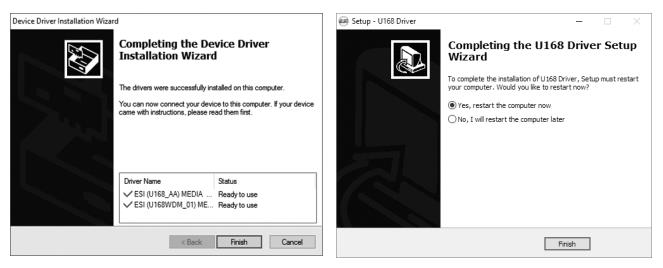
如果可以看到,则表示驱动程序安装已经成功完成。
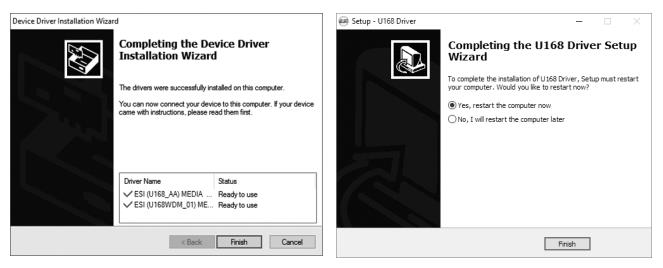
如果可以看到,则表示驱动程序安装已经成功完成。








